亞寵展、全球寵物產業風向標——亞洲寵物展覽會深度解析
406
2025-03-31
您是否曾經嘗試過在Excel中進行精確過濾,這意味著要過濾精確的文本。 通常,您可以使用 進階篩選 功能,在本文中,我將討論一些好的技巧,可幫助您在Excel中過濾確切的文本。
使用高級過濾器功能在Excel中過濾精確文本
使用自定義過濾器功能在Excel中過濾精確文本
在 Excel 中過濾精確的文本 Kutools for Excel
使用高級過濾器功能在Excel中過濾精確文本例如,我有以下數據范圍,現在,我只想過濾單元格內容是 KTE-1。 請執行以下操作:
1。 在工作表中創建條件,然后應用 進階篩選 實用程序,請輸入要過濾的列標題名稱,然后輸入以下公式: =“ = KTE-1” (KTE-1 是您要精確過濾的文本)在牧民單元格下面,然后按 輸入 鍵,請參見屏幕截圖:
2。 然后點擊 Data > 先進,請參見屏幕截圖:
3。 在 進階篩選 對話框中選擇 就地過濾列表 在下面 操作,然后指定要過濾的列表范圍和要基于的條件范圍,請參見屏幕截圖:
4. 然后點擊 OK 按鈕,您想要的確切文本將按照以下屏幕截圖進行過濾:
使用自定義過濾器功能在Excel中過濾精確文本事實上,在 自動過濾器 也可以幫助您實現所需的結果。
1。 選擇要過濾確切文本的數據范圍。
2。 點擊 Data > 篩選器 顯示箭頭按鈕。
3。 然后單擊單元格右下角的箭頭按鈕,然后選擇 文本過濾器 > 自定義過濾器,請參見屏幕截圖:
4。 在彈出 自定義自動篩選 對話框,選擇 等于 從下拉列表中,輸入您要基于其過濾的文本標準,請參見屏幕截圖:
5。 然后點擊 OK 按鈕可根據需要過濾確切的文本。
在 Excel 中過濾精確的文本 Kutools for Excel如果你有 Kutools for Excel,其 超級濾鏡 在實用程序中,您可以完成一些復雜的過濾器,例如具有多個條件的過濾器單元,區分大小寫的過濾器單元,具有文本長度的過濾器單元等等。
Kutools for Excel : 帶有300多個便捷的Excel加載項,可以在30天內免費試用.安裝后 Kutools for Excel,請執行以下操作: 免費下載 Kutools for Excel 現在! )
1。 點擊 Kutools 加 > 超級濾鏡,請參見屏幕截圖:
2。 在 超級濾鏡 窗格中單擊 按鈕選擇要過濾的數據范圍,然后單擊水平線以展開條件框,請參見屏幕截圖:
3。 展開條件框后,選擇所需的條件,然后將其一個一輸入到條件框中,請參見屏幕截圖:
4。 然后點擊 篩選器 按鈕,您需要的確切文本將被過濾掉,請參見屏幕截圖:
備注:有了這個強大的 超級濾鏡 功能,您還可以按文本長度進行過濾,對文本區分大小寫,如下所示:
按文字長度過濾: 過濾區分大小寫的文本:免費下載 Kutools for Excel 現在!
相關文章:
如何在Excel中過濾逗號分隔的數據?
如何在Excel中按多種顏色過濾數據?
準備好增強您的 Excel 任務了嗎? 利用的力量 Kutools for Excel - 您終極的節省時間的工具。 簡化復雜的任務并像專業人士一樣瀏覽數據。 以閃電般的速度體驗 Excel!
為什么需要 Kutools for Excel
??? 超過 300 項強大功能: Kutools 包含 300 多項高級功能,可簡化您在 1500 多種場景中的工作。
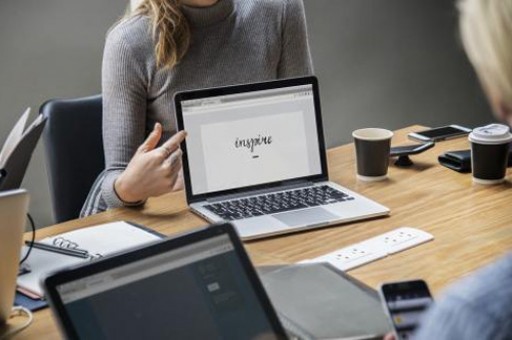
?? 卓越的數據處理能力:合并單元格、刪除重復項并執行高級數據轉換 - 所有這些都不費吹灰之力!
?? 高效的批量操作:當你可以聰明地工作時,為什么還要付出額外的努力呢? 輕松批量導入、導出、組合和調整數據。
?? 可定制的圖表和報告:訪問各種附加圖表并生成富有洞察力的報告。
??? 強大的導航窗格:通過強大的列管理器、工作表管理器和自定義收藏夾獲得優勢。
?? 七種類型的下拉列表:通過各種功能和類型的下拉列表使數據輸入變得輕而易舉。
?? 用戶友好:對于初學者來說輕而易舉,對于專家來說是一個強大的工具。
立即下載,與 Excel 一起穿越時空!
版權聲明:本文內容由網絡用戶投稿,版權歸原作者所有,本站不擁有其著作權,亦不承擔相應法律責任。如果您發現本站中有涉嫌抄襲或描述失實的內容,請聯系我們jiasou666@gmail.com 處理,核實后本網站將在24小時內刪除侵權內容。
版權聲明:本文內容由網絡用戶投稿,版權歸原作者所有,本站不擁有其著作權,亦不承擔相應法律責任。如果您發現本站中有涉嫌抄襲或描述失實的內容,請聯系我們jiasou666@gmail.com 處理,核實后本網站將在24小時內刪除侵權內容。